1. Підготовка до налаштування.
Якщо маршрутизатор вже використовувався раніше і не є новим, виконайте скидання налаштувань маршрутизатора. Для цього увімкніть маршрутизатор і утримуйте кнопку Скидання протягом 30 секунд. Потім зачекайте приблизно одну хвилину.

Вставте інтернет-кабель у розетку синього кольору. Підключіть ваш комп'ютер до однієї з розеток жовтого кольору.
Якщо неможливо підключити маршрутизатор до комп'ютера, то необхідно відкрити список доступних бездротових мереж на вашому пристрої і вибрати мережу з назвою Keenetic або Zyxel для підключення. Якщо мережа вимагатиме введення пароля, введіть пароль, зазначений на наклейці маршрутизатора.

Після підключення до маршрутизатора відкрийте веб-браузер (Google Chrome; Mozilla Firefox; Opera; Internet Explorer; Safari), у рядку адреси (не в пошуковому!) введіть 192.168.1.1 і натисніть Enter.
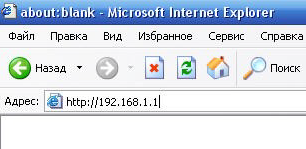
Дані для успішної авторизації такі:
login: admin
password: 1234
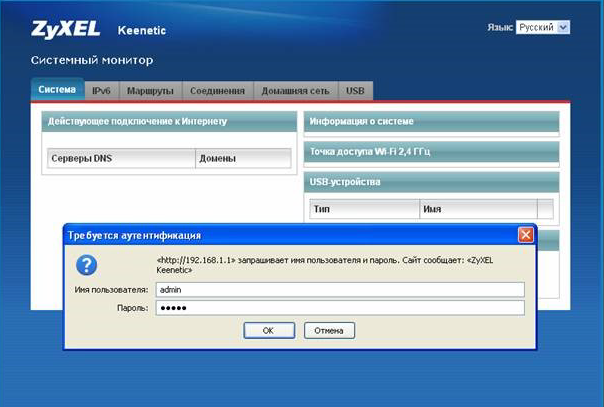
Потім потрібно натиснути на кнопку Веб-конфігуратор у відкритому вікні.
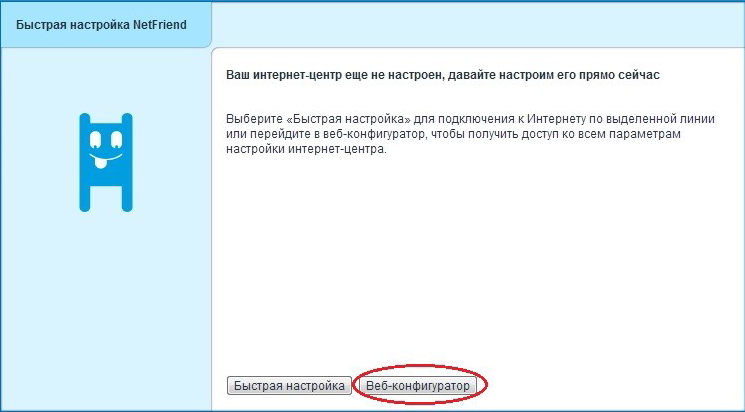
2. Налаштування доступу до Інтернету.
Вибираємо пункт Інтернет (земна куля) у горизонтальному меню, а потім IPoE.
Далі вибираємо активне з'єднання ISP.
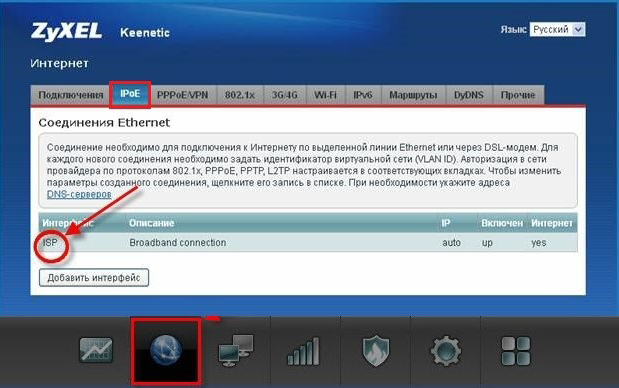
Виберіть опцію "Автоматична" в розділі "Налаштування параметрів IP".
Виберіть опцію "Взяти з вашого ПК" в розділі "MAC-адреса". Потім натисніть кнопку "Застосувати".
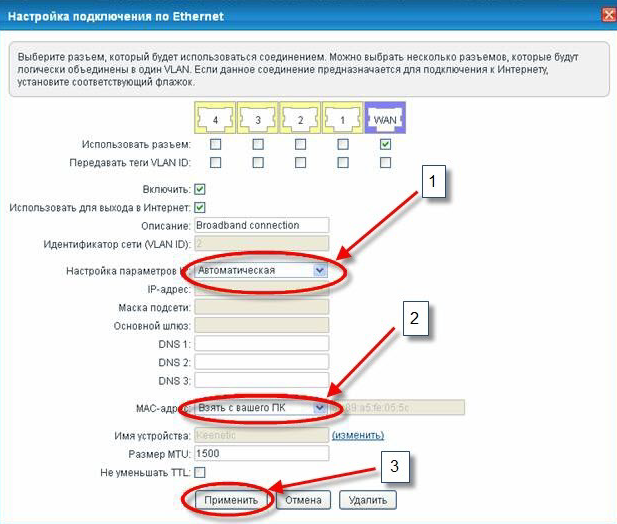
3. Налаштування бездротової мережі Wi-Fi.
Потім перейдіть на вкладку Wi-Fi (1) у меню налаштувань і виберіть опцію "Точка доступу". Поставте прапорець у поле "Увімкнути точку доступу".
Введіть назву вашої мережі, використовуючи лише латинські літери та цифри, у полі "Ім'я мережі (SSID)". Виберіть WPA-PSK у розділі "Захист мережі". Введіть пароль для вашої WI-FI мережі, використовуючи лише латинські літери та цифри, у полі "Ключ мережі". Пароль повинен містити щонайменше 8 символів.
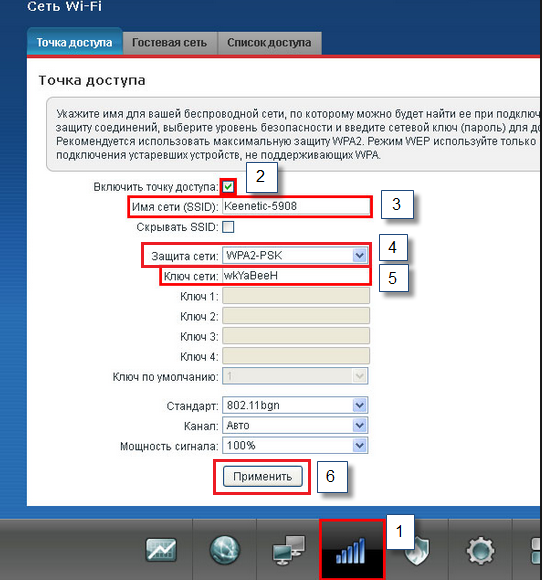
Унизу сторінки натисніть на кнопку Застосувати і знову підтвердіть дію.
Налаштування завершено. Перезавантажте маршрутизатор. Підключіться до вашої мережі та користуйтеся Інтернетом.